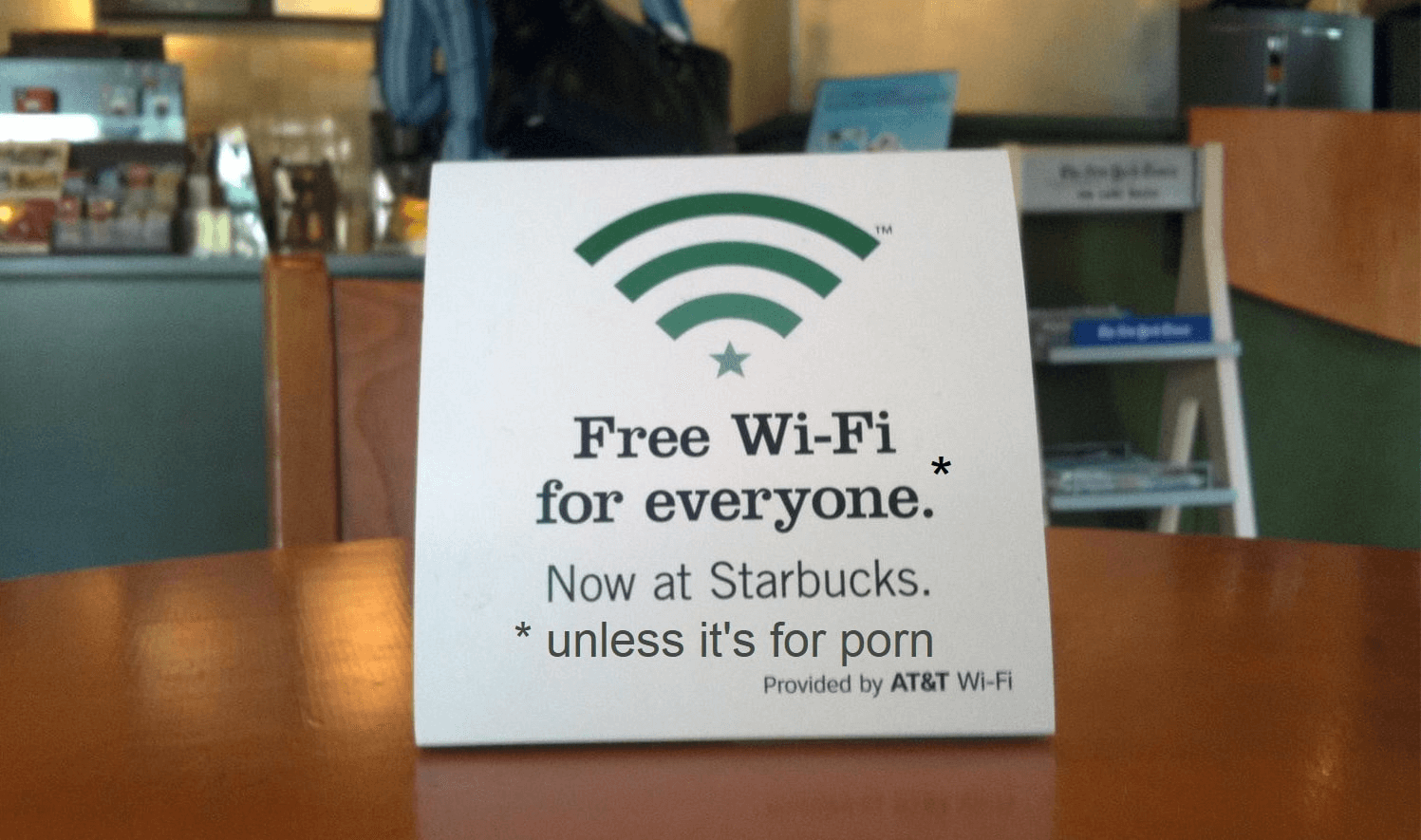સામગ્રીઓનું કોષ્ટક
એમાં કોઈ શંકા નથી કે સ્ટારબક્સ એ લોકો માટે કોફી મેળવવાનું મનપસંદ સ્થાન છે. તેમનું અદ્ભુત મેનૂ અને આરામદાયક વાતાવરણ તેમને વિશ્વની સૌથી પ્રિય કોફી શોપમાંની એક બનાવવા માટે દોષરહિત ગ્રાહક સેવા સાથે જોડાય છે.
આંકડા દર્શાવે છે કે લગભગ 38 મિલિયન અમેરિકનો દર મહિને આ પ્રખ્યાત કોફી શોપની મુલાકાત લે છે. પરંતુ શું તમે જાણો છો કે કોફી એ એકમાત્ર વસ્તુ નથી જે સ્ટારબક્સ ઓફર કરે છે? તેઓ ગ્રાહકોને ચૂકવણી કરવા માટે કોઈપણ સ્થાન પર મફત વાઈફાઈની ઍક્સેસ પ્રદાન કરે છે.
તે કોફી પીનારાઓ માટે તેમના મનપસંદ કેપુચીનોનો આનંદ માણતા શાંત અને સુગંધિત વાતાવરણમાં કામ પર ધ્યાન કેન્દ્રિત કરવાનું સરળ બનાવે છે. પ્રશ્ન એ છે કે, તમે સ્ટારબક્સ પર તે મફત વાઇફાઇને કેવી રીતે ઍક્સેસ કરશો?
અહીં એક સંપૂર્ણ અને સંકલિત માર્ગદર્શિકા છે Starbucks WiFi સાથે કનેક્ટ કરવા અને જો તમને કનેક્ટિવિટી સમસ્યાઓ આવી રહી હોય તો મુશ્કેલીનિવારણ. પરંતુ, સ્ટારબક્સ વાઇફાઇ Google દ્વારા સંચાલિત છે, તેથી અમને શંકા છે કે તમારે કોઈપણ સમસ્યાઓનો સામનો કરવો પડશે!
આ પણ જુઓ: નિન્ટેન્ડો વાઇફાઇ કનેક્શન વિકલ્પોસ્ટારબક્સ વાઇફાઇ સેવા
જો સ્ટારબક્સ કોફીની ગુણવત્તા પહેલાથી જ તેને સૌથી વધુ બનાવતી નથી વિશ્વમાં પ્રિય કાફે, તેની મફત Wi-Fi ઉપલબ્ધતા પણ તેને વધુ લોકપ્રિય બનાવે છે. હા એ વાત સાચી છે! સ્ટારબક્સ દરેક સ્ટોરમાં Google ફાઇબર દ્વારા સંચાલિત મફત Wi-Fi ઓફર કરે છે.
સ્ટારબક્સના પર્યાવરણને ધ્યાનમાં રાખીને, તેમના ગ્રાહકોને ઓફર કરવા માટે મફત Wi-Fi એ એક શ્રેષ્ઠ સુવિધા છે. આ રીતે, તેઓ તેમના આવશ્યક ઈ-મેઈલ તપાસી શકે છે, ઓફિસનું કામ ચાલુ રાખી શકે છે અને વગર તેમના મિત્રો સાથે જોડાયેલા રહી શકે છે.સેલ્યુલર ડેટાનો ઉપયોગ કરીને.
જો તમે રિમોટલી કામ કરી રહ્યાં હોવ તો ઓનલાઇન અને વ્યસ્ત રહેવા માટે તમારા કાર્ય અને ઘર વચ્ચે સ્ટારબક્સ એ આદર્શ "ત્રીજું સ્થાન" છે. જો કે, તે કરવા માટે, તમારે સ્ટારબક્સના ફ્રી વાઇ-ફાઇ સાથે કેવી રીતે કનેક્ટ કરવું તે જાણવું પડશે.
ફ્રી સ્ટારબક્સ વાઇફાઇ સાથે કેવી રીતે કનેક્ટ કરવું
તમે ફ્રી સ્ટારબક્સ વાઇ-ફાઇ સાથે કેવી રીતે કનેક્ટ કરી શકો તે અહીં છે. થોડા સરળ પગલાઓમાં Fi.
- તમારા નજીકના સ્ટારબક્સ સ્થાનોમાંથી એક પર જાઓ.
- તમારા ઉપકરણને ચાલુ કરો અને સેટિંગ્સમાં જાઓ.
- Wi- પર નેવિગેટ કરો. Fi સેટિંગ્સ અને Wi-Fi ચાલુ કરો.
- ઉપલબ્ધ Wi-Fi નેટવર્ક્સની સૂચિ દેખાશે.
- ઉપલબ્ધ Wi-Fi નેટવર્ક્સની સૂચિમાંથી, Google Starbucks પર ક્લિક કરો. Starbucks સ્ટોર પર આધાર રાખીને Wi-Fi નેટવર્ક Google Teavana તરીકે પણ દેખાઈ શકે છે.
- મફત Starbucks Wi-Fi થી કનેક્ટ થવા માટે, તમારે કોઈપણ પાસવર્ડ દાખલ કરવો પડશે નહીં. તેના બદલે, તમારે ફક્ત તમારું નામ, ઇમેઇલ સરનામું અને પોસ્ટલ કોડ દાખલ કરવાનો છે.
- સ્ટારબક્સ વેબ પેજ આપમેળે ખુલવું જોઈએ. જો કે, જો તે ન થાય, તો તમારું વેબ બ્રાઉઝર ખોલો. પછી, કોઈપણ વેબપેજ ખોલો, અને તે તમને મફત Starbucks Wi-Fi લેન્ડિંગ પેજ પર લઈ જશે.
- Accept and Connect પર ક્લિક કરતા પહેલા સેવાની શરતો અને ગોપનીયતા નીતિને સારી રીતે વાંચો.
- તમે સહભાગી Starbucks સ્ટોર્સ પર Wi-Fi સાથે સફળતાપૂર્વક કનેક્ટ થયા છો. હવે, જ્યારે પણ તમે સ્ટારબક્સ સ્ટોર પર જશો, ત્યારે તમે સ્ટારબક્સ વાઇ-ફાઇ સાથે આપમેળે કનેક્ટ થશો.
સ્ટારબક્સ વાઇફાઇ કનેક્શન સમસ્યાઓને કેવી રીતે ઠીક કરવી
જો તમને Google Starbucks ફ્રી Wi-Fi થી કનેક્ટ કરવામાં મુશ્કેલી આવી રહી હોય, તો તે સમસ્યા નિવારણનો સમય હોઈ શકે છે. તમારી મનપસંદ કૉફી શૉપમાં તમને લૉગિન પેજની ઍક્સેસ ન મળવાના ઘણા કારણો છે.
ભલે તે સર્વિસ બૉક્સની શરતોને ચેક કરવાનું ભૂલી જાય કે તમારા સ્માર્ટફોનમાં હાર્ડવેરની સમસ્યા હોય, દરેક વસ્તુનો ઉકેલ છે. તમારા મફત સ્ટારબક્સ નેટવર્ક પર તમે કોઈપણ કનેક્શન સમસ્યાને કેવી રીતે ઠીક કરી શકો તે અહીં છે.
તમારા DNS સર્વર્સ બદલો
તમારા DNS સેટિંગ્સને કારણે તમને સ્ટારબક્સ નેટવર્ક સાથે કનેક્ટ કરવામાં મુશ્કેલી આવી શકે છે. આ સેટિંગ્સ સામાન્ય રીતે સ્વચાલિત હોય છે અને મેન્યુઅલ ગોઠવણોની જરૂર હોતી નથી.
જો કે, જ્યારે તમે તમારા સ્માર્ટફોન પર તમારી ડિફોલ્ટ સેટિંગ્સ બદલો છો, ત્યારે નેટવર્ક કનેક્શન સમસ્યાઓ આવી શકે છે. એટલા માટે તમારે ખાતરી કરવી પડશે કે તમારા ફોન પરના આ સર્વર્સ ડિફૉલ્ટ પર સેટ છે.
સામાન્ય રીતે, તમે આ તમારા Wi-Fi રાઉટર પર કરશો. પરંતુ, તમારી પાસે સ્ટારબક્સના Wi-Fi રાઉટરની ઍક્સેસ ન હોવાથી, તમે તમારા સ્માર્ટફોન અથવા કમ્પ્યુટર પર આ સેટિંગ્સ બદલી શકો છો. તમે આમ કેવી રીતે કરી શકો તે અહીં છે.
Android ઉપકરણ
તમે તમારા Android ઉપકરણ પર DNS સેટિંગ્સ કેવી રીતે બદલી શકો છો તે અહીં છે.
- સેટિંગ્સ પૃષ્ઠ ખોલો અને નેવિગેટ કરો Wi-Fi વિભાગ.
- તમે કનેક્ટેડ છો તે સ્ટારબક્સ નેટવર્કને દબાવી રાખો.
- ડ્રોપ-ડાઉન મેનૂમાં, નેટવર્ક મોડિફાઈ પસંદ કરો.
- IP સેટિંગ્સ પર ટેપ કરો અને તેને ડિફોલ્ટ DHCP ને બદલે સ્ટેટિકમાં બદલો.
- જો ત્યાં એડવાન્સ્ડ હોયવિકલ્પ, ચેકબોક્સ પસંદ કરો.
- DNS 1 અને DNS 2 વિભાગોમાં તમારા પસંદગીના પ્રાથમિક અને ગૌણ સર્વર્સને દાખલ કરો.
- તમારા ફેરફારો પૂર્ણ કરવા માટે સાચવો પર ક્લિક કરો.
iOS ઉપકરણ
- સેટિંગ્સ એપ્લિકેશન ખોલો અને Wi-Fi વિભાગમાં નેવિગેટ કરો.
- તમે જે સ્ટારબક્સ નેટવર્કથી કનેક્ટ છો તેની બાજુના “i” બટન પર ક્લિક કરો.
- નીચે સ્ક્રોલ કરો અને DNS ગોઠવો પર ટેપ કરો અને મેન્યુઅલ પર ટેપ કરો.
- તમે આપેલ સૂચિમાંથી કોઈપણ સર્વર સરનામાંને દૂર કરો જેનો તમે ઉપયોગ કરવા માંગતા ન હોવ અને લાલ માઈનસ બટન પર ટેપ કરીને દૂર કરો.
- તમારા ફેરફારોને પૂર્ણ કરવા માટે સાચવો પર ક્લિક કરો.
લેપટોપ
- જો તમે Mac લેપટોપનો ઉપયોગ કરી રહ્યાં છો, તો માંના નાના Apple લોગો પર ક્લિક કરીને સિસ્ટમ પસંદગીઓ પર જાઓ. સ્ક્રીનનો ખૂણો.
- નેટવર્ક પર ક્લિક કરો અને તમે સર્વર બદલવા માંગો છો તે નેટવર્ક એડેપ્ટર પસંદ કરો.
- DNS ટેબ ખોલો અને તેમને ગોઠવવા માટે સર્વર્સ બોક્સનો ઉપયોગ કરો.
- સ્ક્રીનના તળિયે + સિમ્બોલ પર ક્લિક કરો અને પછી સૂચિમાં IPv4 અથવા IPv6 સર્વર સરનામાં ઉમેરો.
- ફેરફારો સાચવવા માટે ઓકે દબાવો.
બ્રાઉઝર ઇતિહાસ સાફ કરો
જો કે જો તમને સ્ટારબક્સ નેટવર્ક સાથે કનેક્ટ કરવામાં મુશ્કેલી આવી રહી હોય તો છેલ્લું પગલું એ એક ઉત્તમ ઉકેલ છે, તમે તમારા બ્રાઉઝર ઇતિહાસને સાફ કરવાનો પણ પ્રયાસ કરી શકો છો. તમે સાર્વજનિક WiFi નેટવર્કનો ઉપયોગ કરી રહ્યાં હોવાથી, હેકર્સ માટે તમારા ઉપકરણ પરની સંવેદનશીલ માહિતીની ઍક્સેસ મેળવવી સરળ છે.
તમારું વેબ બ્રાઉઝર કેશ ભરાયેલું હોઈ શકે છે, જે તમારા બ્રાઉઝરને જૂના DNS સર્વર પર આધાર રાખવાની ફરજ પાડે છે. એક તરીકેપરિણામે, તમે લોગિન પૃષ્ઠને બદલે ખાલી પૃષ્ઠ તરફ જોશો જેની તમે અપેક્ષા કરી રહ્યાં છો. તમે તમારા લેપટોપ પર બ્રાઉઝર ઇતિહાસ અને કેશ કેવી રીતે સાફ કરી શકો છો તે અહીં છે.
- તમારા ઉપકરણ પર બ્રાઉઝર પૃષ્ઠ ખોલો.
- સ્ક્રીનની ઉપર જમણી બાજુએ, ત્રણ બિંદુઓ પર ક્લિક કરો.
- ક્લિયર બ્રાઉઝિંગ ડેટા પસંદ કરતા પહેલા વધુ ટૂલ્સ પર ક્લિક કરો.
- સ્ક્રીનની ટોચ પરથી સમય શ્રેણી પસંદ કરો.
- જો તમે બધું કાઢી નાખવા માંગતા હો, તો ઑલ ટાઈમ પસંદ કરો.
- પછી, કૂકીઝ અને અન્ય સાઇટ ડેટા અને કેશ્ડ ઈમેજીસ અને ફાઈલો કહેતા બોક્સને ચેક કરો.
- છેલ્લે, ડેટા સાફ કરો પસંદ કરો.
તમે કેવી રીતે સાફ કરી શકો તે અહીં છે તમારા iOS ઉપકરણ પર બ્રાઉઝિંગ ઇતિહાસ અને કેશ.
- ક્રોમ એપ્લિકેશન ખોલો.
- વધુ માટે ત્રણ બિંદુઓને ટેપ કરો.
- બ્રાઉઝિંગ સાફ કરો ખોલતા પહેલા ઇતિહાસ પર ક્લિક કરો ડેટા વિભાગ.
- ત્યારબાદ, કૂકીઝ અને અન્ય સાઇટ ડેટા અને કેશ્ડ ઈમેજીસ અને ફાઇલો કહેતા બોક્સને ચેક કરો.
- છેલ્લે, બ્રાઉઝિંગ ડેટા સાફ કરો પસંદ કરો.
અહીં છે તમે ફાયરફોક્સ પર બ્રાઉઝિંગ ઇતિહાસ અને કેશ કેવી રીતે સાફ કરી શકો છો.
- મેનૂ ખોલવા માટે ત્રણ બાર પર ક્લિક કરો.
- વિકલ્પો પર ક્લિક કરો.
- કુકીઝ ખોલો અને સાઇટ ડેટા વિભાગ અને ડેટા સાફ કરો પસંદ કરો.
- તે પછી, કૂકીઝ અને અન્ય સાઇટ ડેટા અને કેશ્ડ વેબ સામગ્રી કહેતા બોક્સને ચેક કરો.
- ફેરફારો આપમેળે સાચવવામાં આવશે.
છુપી વિંડોનો ઉપયોગ કરો
જો તમે સ્ટારબક્સ નેટવર્કનો ઉપયોગ કરી રહ્યાં હોવ તો અમે છુપા મોડમાં ઑનલાઇન રહેવાની પણ ભલામણ કરીશું. આ રીતે, જ્યારેતમે કોઈપણ વેબપેજ ખોલો, એવું લાગશે કે તમે તેને પહેલીવાર ખોલી રહ્યા છો. તે એટલા માટે કારણ કે છુપા મોડમાં ઓનલાઈન રહેવાથી ખાતરી થાય છે કે કોઈ વપરાશકર્તા ડેટા સંગ્રહિત થઈ રહ્યો નથી.
તમે Chrome પર છુપી વિંડો કેવી રીતે ખોલી શકો છો તે અહીં છે.
- એડ્રેસ બારની જમણી બાજુએ, ક્લિક કરો વધુ માટે ત્રણ બિંદુઓ પર.
- ડ્રોપ-ડાઉન મેનૂમાંથી, નવી છુપી વિંડો પસંદ કરો.
- હવે, તમે છુપા મોડમાં બ્રાઉઝ કરી રહ્યાં છો.
તે સિવાય, જો તમને પહેલીવાર Starbucks ખાતે WiFi સાથે કનેક્ટ કરવામાં મુશ્કેલી આવી રહી હોય તો અમે બિન-HTTPs વેબસાઇટ લોડ કરવાની પણ ભલામણ કરીએ છીએ. બિન-HTTP વેબસાઇટ્સને "અસુરક્ષિત" ગણવામાં આવે છે, જેનો અર્થ છે કે તમારા બ્રાઉઝરને તેમને લોડ કરવા માટે જૂના ડેટા પર આધાર રાખવો પડશે નહીં.
બધું પુનઃપ્રારંભ કરો
જો તમે હજી પણ ઍક્સેસ મેળવવામાં અસમર્થ છો Starbucks ખાતે WiFi પર, તમે બધું પુનઃપ્રારંભ કરવાનો પ્રયાસ કરી શકો છો. પરંતુ, પ્રથમ, સમગ્ર નેટવર્ક કનેક્શનને રીન્યુ કરતા પહેલા તમારા નેટ ઉપકરણ અને તમારા કમ્પ્યુટિંગ ઉપકરણને પુનઃપ્રારંભ કરો.
તમારા ઉપકરણને બંધ કરો અને પછી ચાલુ કરો, અને તમે લોગિન પૃષ્ઠને ઍક્સેસ કરી શકશો. દરેક ઉપકરણ પર વાઇફાઇને પુનઃપ્રારંભ કરવાથી પણ પરિસ્થિતિમાં મદદ મળી શકે છે, કારણ કે તમે એકદમ નવું કનેક્શન સ્થાપિત કરી શકશો.
નિષ્કર્ષ
હવે તમે માર્ગદર્શિકા વાંચી લીધી છે, તમે જાણો છો Starbucks WiFi ચોક્કસપણે, તેને કેવી રીતે એક્સેસ કરવું અને કોઈપણ સંભવિત કનેક્ટિવિટી સમસ્યાઓને કેવી રીતે ઠીક કરવી. પછી, તમારા લેપટોપ અથવા સ્માર્ટફોનને પકડવાનો અને કોફીનો આનંદ માણવા માટે તમારા નજીકના સ્ટારબક્સ સ્થાન પર જવાનો સમય છે.ઑનલાઇન!
આ પણ જુઓ: વાઇફાઇ વિના આઇફોનને ટીવી પર કેવી રીતે મિરર કરવું